Известно, что в таких операционных системах, как Windows XP, Windows Vista и Windows 7, существует полезная функция, позволяющая создавать беспроводные сети. Такие сети можно использовать между несколькими компьютерами, как для раздачи интернета, так и просто, чтобы была беспроводная связь между компьютерами.
А вот сделать подобное действие в Windows 8 и 10 уже нельзя. Но есть много способов, позволяющих превратить устройство в точку доступа с помощью командной строки.
Для создание точки доступа Wi-Fi, необходимо, чтобы компьютер или ноутбук имел два сетевых адаптера, причем беспроводных. Это нужно для того, чтобы один был подключен к интернету, а другой адаптер этот интернет бы раздавал.
Теперь перейдем к конкретному выполнению данного вопроса.
Создание сети Wi-Fi в Windows 10 и Windows 8
Данная инструкция очень проста и сложностей возникнуть не должно. Поэтому, откроем командную строку от имени администратора и вводим туда специальную команду, которая создаст нам виртуальную беспроводную сеть.
Примером будет служить название беспроводной сети EvilSin, а пароль 12345678.
netsh wlan set hostednetwork mode=allow ssid= EvilSin key= 12345678
 Как видим, в параметре ssid мы поставили имя EvilSin, а в параметре key, соответственно сам пароль – 12345678. Заметьте, что значения в этих параметрах Вы можете указать абсолютно любые.
Как видим, в параметре ssid мы поставили имя EvilSin, а в параметре key, соответственно сам пароль – 12345678. Заметьте, что значения в этих параметрах Вы можете указать абсолютно любые.
После ввода команды жмем Enter, и видим следующее:
Теперь, не закрывая командую строку, необходимо ввести следующее:
netsh wlan start hostednetwork
И жмем Enter. И после этого видим, что «Размещенная сеть запущена»
Теперь можно зайти в “Центр управления сетями” и увидеть там созданную нами сеть. К сожалению, пока интернет она не раздает и подойдет лишь для создания сети между ПК и передачи информации. Чтобы на других устройствах был интернет, мы произведем несколько простых действий.
Раздача интернета прочие устройства с помощью беспроводной сети
Итак, теперь нам необходимо иметь на других устройствах интернет. Для этого откроем центр управления сетями, где мы видим, что созданная сеть без доступа к сети, хотя она и активна.
Теперь необходимо выбрать сеть, у которой есть интернет, нажать «Свойства», и в появившемся окне нажать на вкладку «Доступ».
Там мы ставим галочку на пункте «Разрешить другим пользователям сети использовать подключение к Интернету данного компьютера».
Тут все понятно, теперь ниже, где написано «Подключение домашней сети» выбираем только что созданную сеть. После всех манипуляций нажимаем ОК.
Когда Вы сохранили настройки, можете вернуться в Центр управления сетями и убедиться, что новая сеть передает интернет. Также, не забудьте проверить это на прочих устройствах. Если Вы подключены к созданной сети и интернет работает, то все отлично. В противном случае, либо Вы что-то пропустили и стоит попробовать сделать все заново, либо воспользоваться вот этим способом.



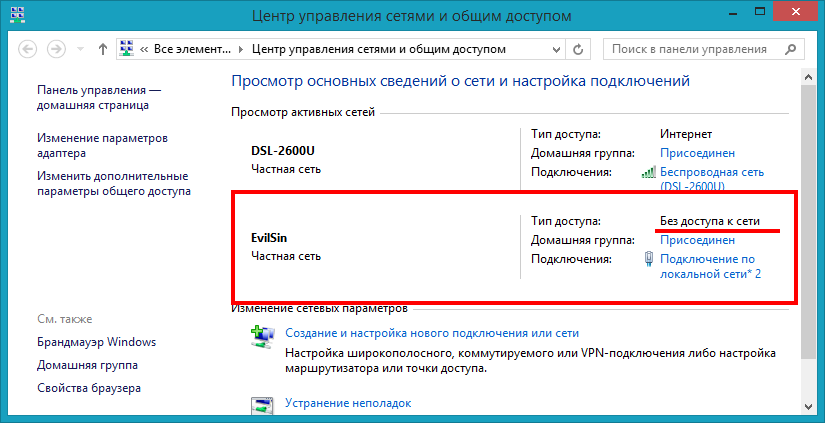
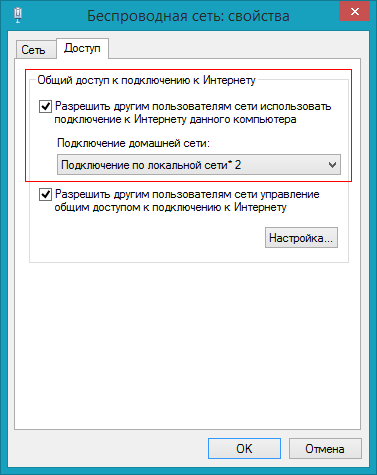






Привет как дела с нашим предложением и всё такое прочее о